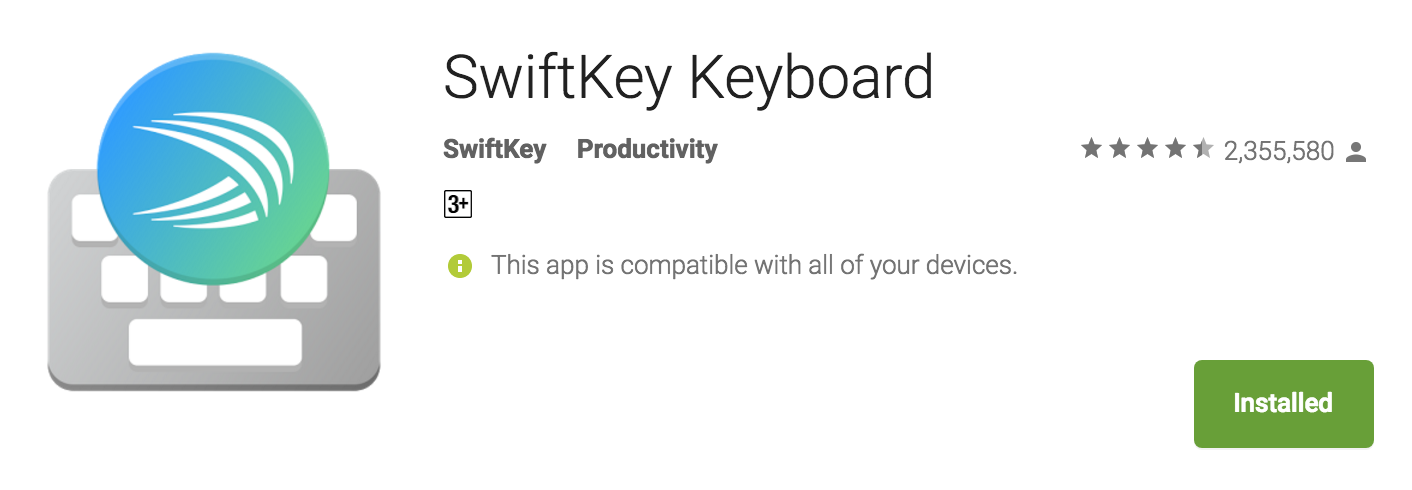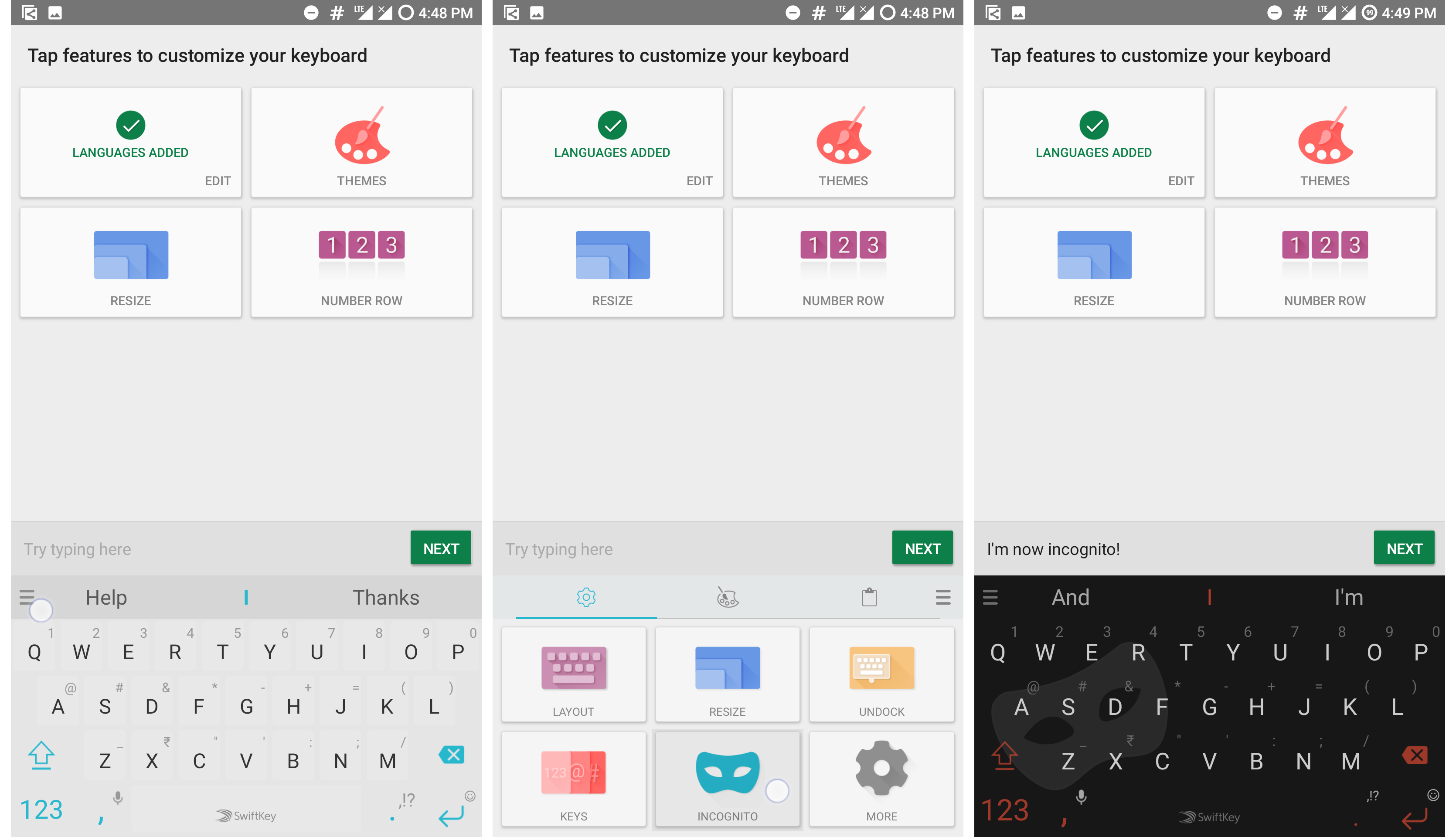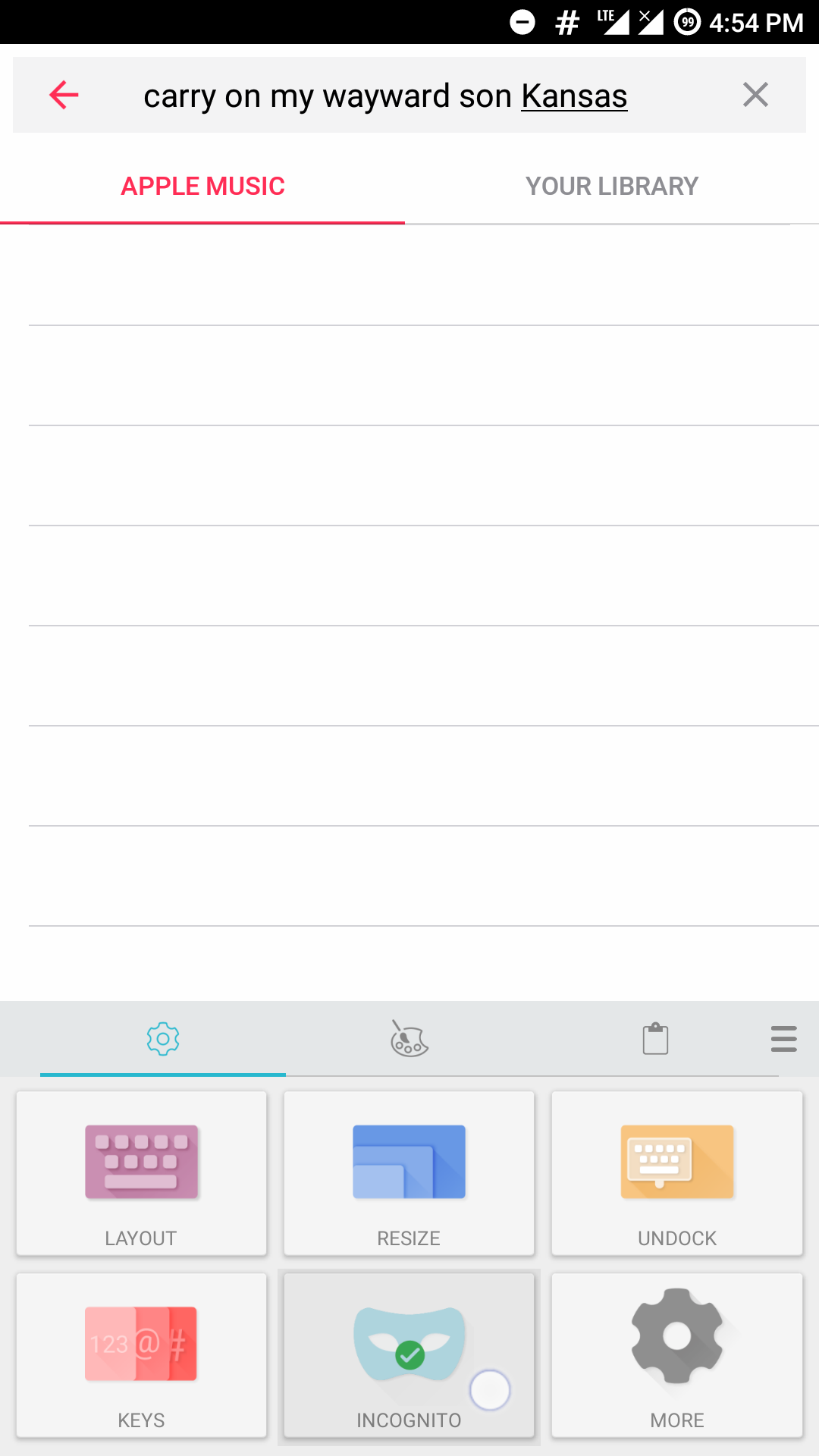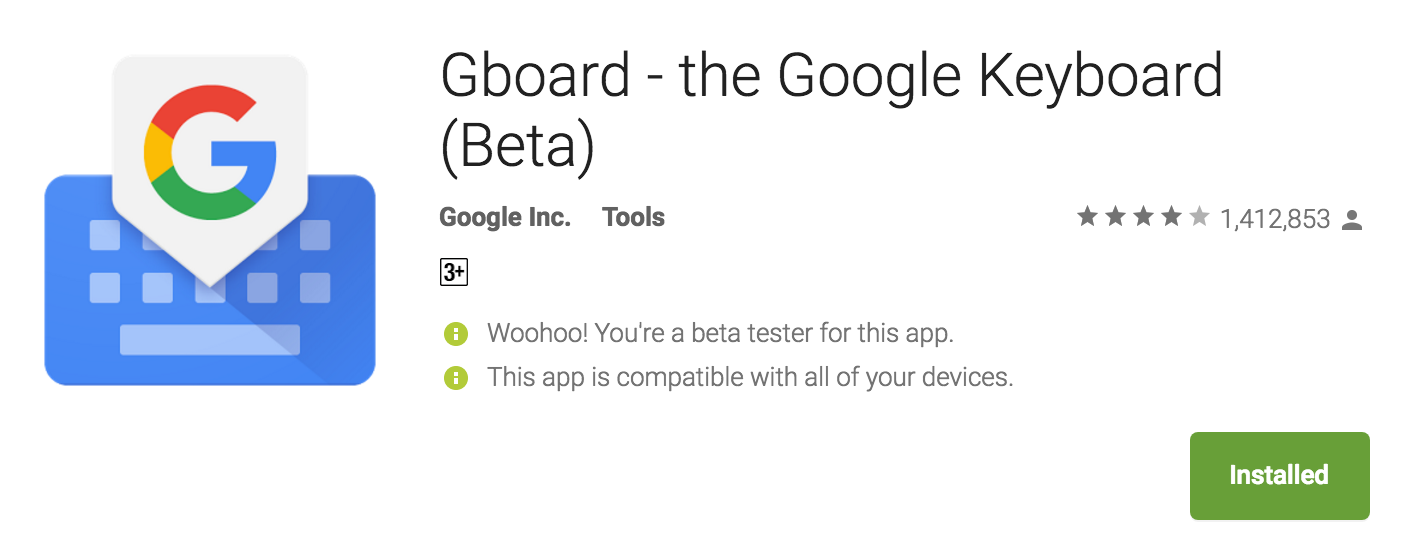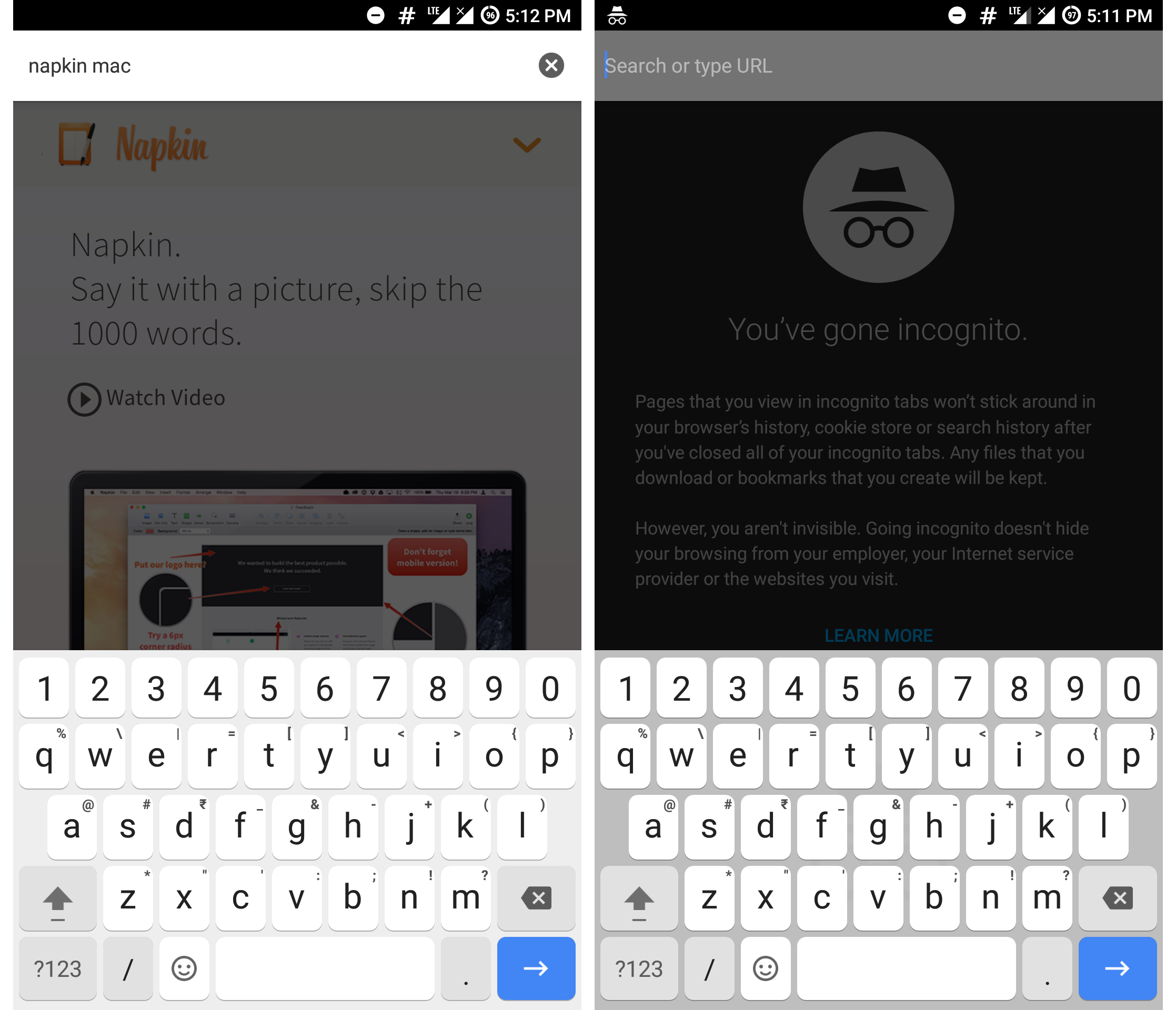Cómo ir de incógnito en el teclado de Android usando Gboard y SwiftKey
Podría decirse que el teclado de un teléfono inteligente es una de las herramientas más importantes en las que confía cualquier usuario para ingresar información de direcciones, números de teléfono, direcciones de correo electrónico y contraseñas. Es un tesoro de información y si está paranoico acerca de los OEM o las empresas de terceros que extraen datos y los venden a los anunciantes, permítame decirle que esas preocupaciones no son infundadas. Si bien un buen teclado aprende de su escritura y hace sugerencias basadas en el uso, ciertamente hay momentos en los que el usuario necesita privacidad y no quiere que el teclado aprenda sobre sus hábitos de escritura y datos. Aquí es donde Gboard y SwiftKey entran en escena. Ambos están equipados con teclados para permitir a los usuarios ir de incógnito en Android mientras navegan.
Pero tendremos que ver qué teclado funciona mejor en lo que respecta a la implementación y el trabajo.
RELACIONADO: use la tecla de volumen para desplazarse por sus aplicaciones favoritas sin raíz
Escribir de forma anónima sin ser rastreado en Android
Si bien SwiftKey está hecho por un desarrollador externo real que ha estado en desarrollo durante casi 7 años, Google es el fabricante de Gboard. Con la excepción de algunos OEM y dispositivos Nexus, debido a las regulaciones antimonopolio (uno supondría), Google no incluye teléfonos con Gboard sino una versión anterior de Google Keyboard o Indic Keyboard. Por lo tanto, lo he clasificado en la categoría de terceros, ya que requiere un esfuerzo por parte del usuario para descargarlo desde Play Store.
SwiftKey: deshabilitar el seguimiento de claves
El teclado en sí es casi tan antiguo como la plataforma Android. SwiftKey fue uno de los teclados más innovadores del mercado debido a sus métodos de aprendizaje, escritura de gestos y predicción precisa. Esto ayudó a SwiftKey a ganar una buena parte de la base de usuarios, lo que ayudó a la empresa incluso a lanzar su teclado en iOS en 2014. Pero a finales del año pasado introdujeron el modo de incógnito específicamente para sus teclados para permitir a los usuarios pausar el teclado para que no aprendan sobre sus hábitos de mensajes de texto.
Cómo habilitar el modo de incógnito en SwiftKey
Paso 1: Inicie SwiftKey directamente después de descargarlo desde Play Store. Siga estos pasos para habilitar SwiftKey como su teclado.
De izquierda a derecha: habilite SwiftKey, seleccione como método de entrada predeterminado y alterne entre iniciar sesión para el aprendizaje del teclado
Paso 2: una vez que aparezca la interfaz de usuario del teclado SwiftKey, seleccione el menú de hamburguesas en la esquina superior derecha del teclado. De la lista de opciones a continuación, seleccione el icono de incógnito.
De izquierda a derecha: seleccione el menú de hamburguesas y seleccione el botón de modo de incógnito
Presiona lo mismo y el teclado se volverá negro para indicar que el teclado está en incógnito.
Paso 3: Se desactiva el modo incógnito volviendo al menú hamburguesa.
Salir del modo de incógnito en SwiftKey
RELACIONADO: Copie texto desde cualquier aplicación en su dispositivo Android usando esta aplicación
Gboard – Detener la grabación de claves
Gboard lanzó recientemente su función de incógnito. Desafortunadamente, no es tan completo como el modo de incógnito de SwiftKey, ya que solo funciona en Google Chrome en este momento. A diferencia de SwiftKey, requiere que los desarrolladores implementen un entorno de incógnito (a falta de un término mejor) en su aplicación para que Google cambie al modo de incógnito.
Ir de incógnito con Gboard
Paso 1: similar a SwiftKey, siga las mismas instrucciones para configurar Gboard como el método de entrada predeterminado.
Paso 2: dado que el modo de incógnito solo funciona en el entorno de incógnito de Chrome, este es un ejemplo de cómo se ve el teclado. El teclado cambia automáticamente sin indicaciones del usuario.
Uso del teclado normal vs. de incógnito de Gboard en Google Chrome
El cambio de color que se ve varía según el tema del usuario. Y aunque el cambio automático es ventajoso, deseo que Google haya ido más allá e implementado esta función en el entorno de chat secreto de Allo.
Conclusión
Al momento de escribir este artículo, es bastante evidente que SwiftKey tiene la ventaja sobre Gboard cuando se trata del modo de incógnito debido al intento fallido de Google de lanzar la función. Este artículo no tiene en cuenta la predicción o la precisión del teclado, ya que varía caso por caso de lo que he observado.
Aunque soy tan culpable como todos cuando se trata de entrar por completo en el ecosistema de Google, está bastante claro que va en contra de los mejores intereses de Google permitir que los usuarios tengan más control sobre el modo de incógnito porque los datos de los usuarios son más valiosos para ellos. Tal vez estoy completamente equivocado y Google ya está trabajando para implementar un botón de incógnito similar al de SwiftKey. Pero solo el tiempo lo dirá. No obstante, puede usar el modo de incógnito si le preocupa que sus pulsaciones de teclas se graben y puedan rastrearse hasta usted.
RELACIONADO: Navegadores más notables para dispositivos Android Laggy